文章詳情頁
Windows7電腦時間改不了怎么辦?
瀏覽:143日期:2022-10-02 17:06:50
電腦右下角會有時間和日期的顯示,不過有時候我們由于安裝了某些軟件,最后導致了這個電腦時間改不了,相信很多用戶都有可能碰到這種情況,那么當你遇到Windows7電腦時間改不了怎么辦?不清楚的朋友可以看看小編整理的以下解決方法。

方法/步驟:
1、同時按下Win+R(或者:開始 - 運行),啟動運行程序,輸入:gpedit.msc,確定或者回車,打開本地組策略編輯器。
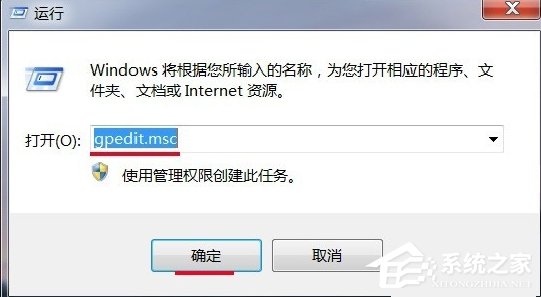
2、在本地組策略編輯器窗口,展開Windows設置 - 安全設置 - 本地策略。
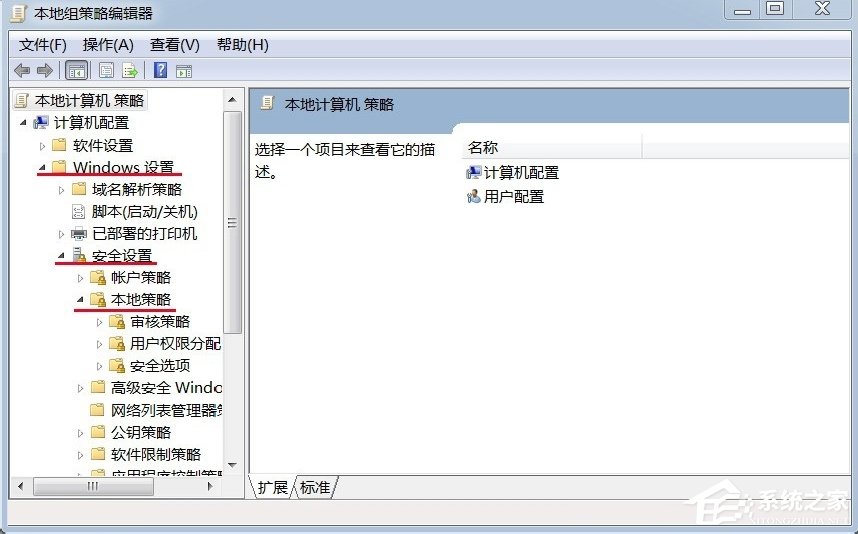
3、在本地策略中找到:用戶權限分配,左鍵點擊:用戶權限分配,在用戶權限分配對應的右側窗口找到:更改系統時間,并左鍵雙擊:更改系統時間。
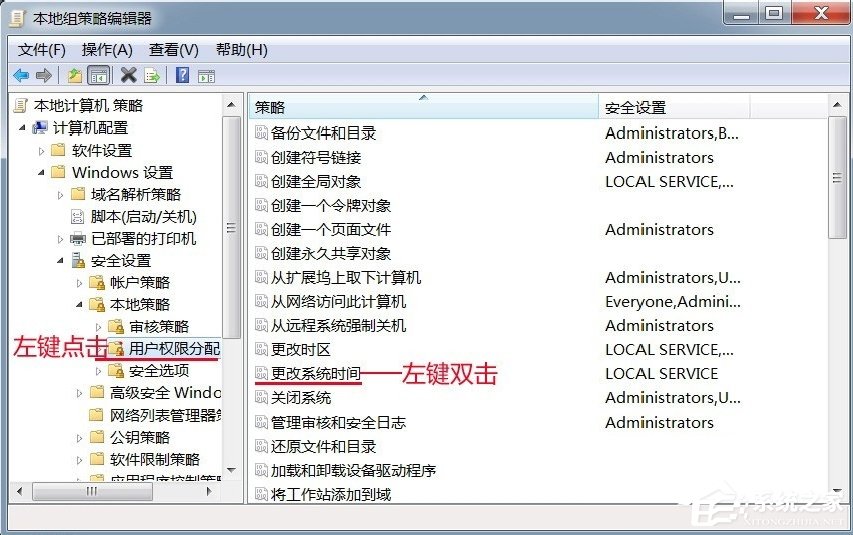
4、在打開的更改系統時間屬性窗口,我們點擊:添加用戶或組(U)。
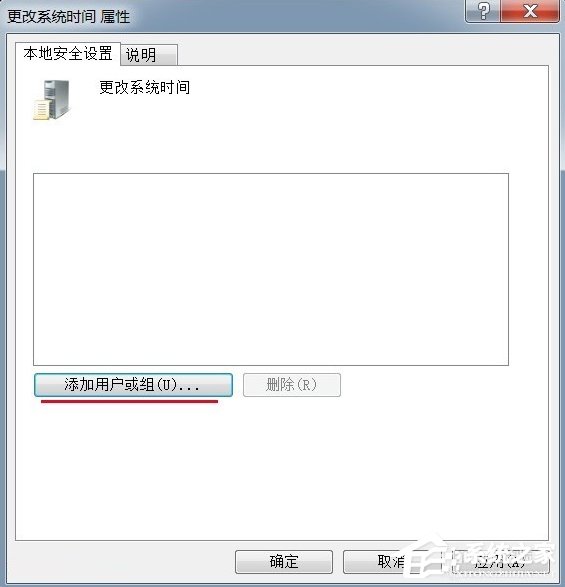
5、在選擇用戶或組窗口的輸入對象名稱來選擇(U)欄中輸入管理員名稱:Administrators,再點擊:對象類型(O)。
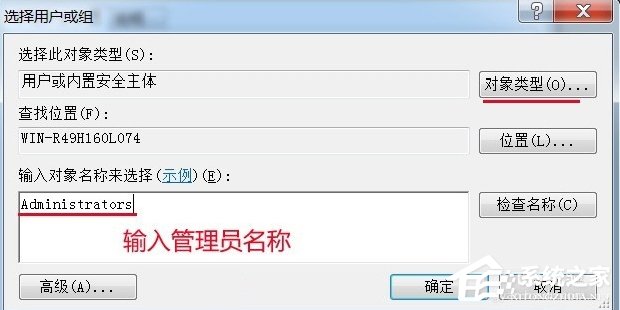
6、我們在對象類型窗口的對象類型(O)欄內,左鍵點擊“組”,在組前面的小方框打上勾,再點擊:確定。
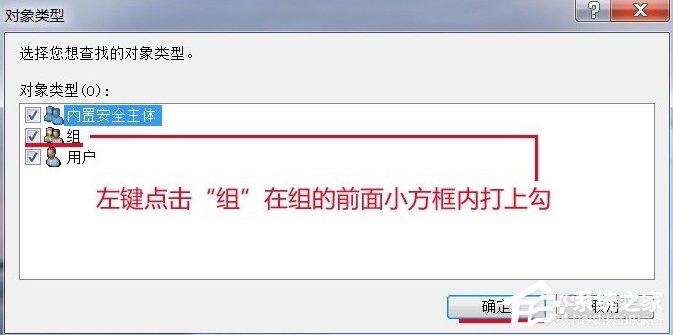
7、回到選擇用戶或組窗口,點擊:確定。
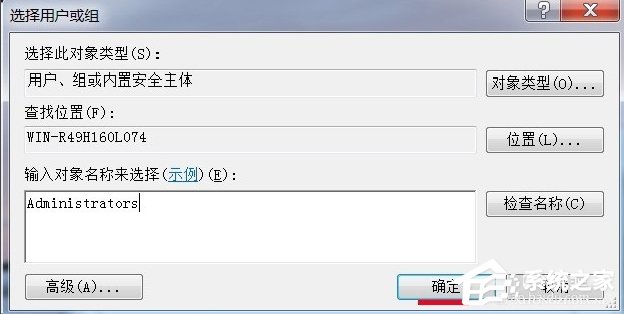
8、回到更改系統時間屬性窗口,我們點擊:應用 - 確定。
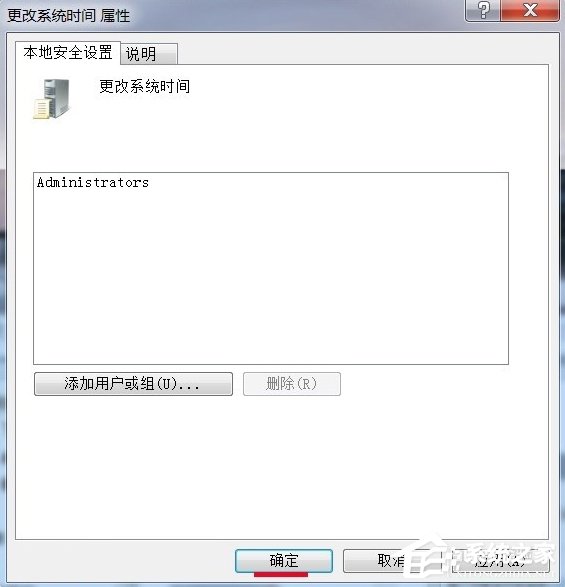
9、開始 - 注銷,再點擊右下角的日期和時間,沒有出現錯誤提示窗口,也能更改時間了。
以上就是Windows7電腦時間改不了的解決方法了,方法很簡單,我們只需要打開本地組策略編輯器,之后按照教程分配用戶更改系統時間的權限,最后注銷一下就可以了。
標簽:
Windows系統
相關文章:
1. UOS系統怎么更新? UOS更新系統的圖文教程2. 錄屏怎么保存gif動圖? UOS錄屏生成Gif動畫的技巧3. Win11 Build預覽版25276怎么啟用新版文件管理器?4. Linux Mint系統怎么卸載程序? Linux卸載不需要應用的技巧5. mac程序沒反應怎么辦 mac強制關閉程序的方法6. Fdisk硬盤分區圖文教程(超詳細)7. Mac版steam錯誤代碼118怎么解決?Mac版steam錯誤代碼118解決教程8. Win10系統360瀏覽器搜索引擎被劫持解決方法 9. 統信UOS個人版(V201030)正式發布 新增功能匯總10. 如何從Windows 10升級到Windows 11?Win10升級到Win11的正確圖文步驟
排行榜

 網公網安備
網公網安備